Aggiornato: marzo 4, 2020
Diversi giorni fa, ho colpito un problema interessante slash intoppo. Bene, più una sorta di operationalchallenge che ha rafforzato la mia simpatia per VirtualBox. Vale a dire, volevo impostare una piccola rete privatacon diverse macchine virtuali. Una macchina sarebbe un server e altri sarebbero client che eseguono agentsoftware e segnalano al server. Sembra semplice., Tranne che tutte le mie macchine NAT-ed ricevevano lo stesso indirizzo IP: 10.0.2.15.
Infatti, se si sta utilizzando la configurazione VM più semplice, le macchine utilizzano un singolo adattatore NAT e, man mano che si verifica, ogni macchina ottiene lo stesso identico indirizzo IP, anche se sono in esecuzione in parallelo. Questo significa che non puoi davvero avere una rete. Beh, non da questa parte. Ma c’è un modo. Abbiamo parlato di VirtualBox network & condivisione a un certo punto nel passato, e mi piacerebbe mostrarti alcuni trucchi più legati alla rete. Dopo di me.,
Setup NAT network
La soluzione a questo problema consiste nel creare una rete NAT che tutte le VM pertinenti condivideranno. Questo deve essere fatto come primo passo separato attraverso il menu Preferenze nella maininterface di VirtualBox. Basta aggiungere una rete, e quindi modificare le impostazioni. Mentre la procedura guidata è semplice, è superpotente. Puoi dare alla rete qualsiasi nome tu voglia, e anche praticamente qualsiasi intervallo instradabile, incluso il numero di host che desideri supportare questa rete. È possibile consentire ai client di ottenere indirizzi IP dinamici o addirittura configurarli manualmente.
Ma c’è di più., Puoi anche usare IPv6 – e persino configurare il port forwarding, quindi se hai più reti NAT, possono parlare tra loro – o meglio, i singoli host saranno accessibili dall’esterno, come ti ho recentemente mostrato nel mio tutorial di port forwarding VirtualBox. È possibile creare unoo più reti.

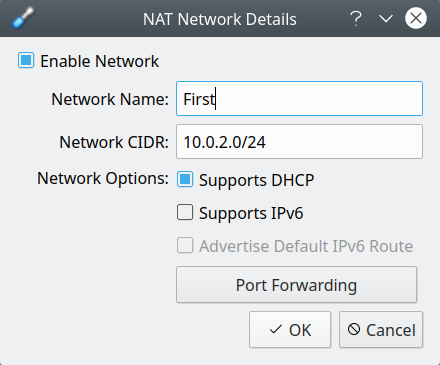

Installazione di VM & configurazione di rete
Il passo successivo è quello di associare questa rete con le macchine virtuali., Per l’adattatore desiderato, in Allegato a:, selezionare Rete NAT, quindi nel secondo menu a discesa appena sotto (Nome), selezionare ilnome della rete appena creata. Poiché ogni VM può avere fino a quattro reti per impostazione predefinita (attraverso l’interfaccia utente), hai molta flessibilità nell’impostazione di configurazioni di rete complesse.

Questo è tutto. La prossima volta che avvii le VM – e se stai usando DHCP-una per una, verranno assegnati indirizzi diversi., Ho provato, e per esempio, in uno scenario particolare con due macchinesrunning, il primo ha ottenuto l’assegnazione standard – 10.0.2.15, ma il secondo aveva 10.0.2.4. Puoi farlousa nmap per cercare host sulla rete, se hai bisogno di scoprirli.
Conclusione
Semplice, ma si spera abbastanza utile. Ho visto molti post sul forum in cui gli utenti VirtualBox sconcertati chiedono perché tutte le loro macchine hanno gli stessi indirizzi. Forse non è immediatamente chiaro che ogni NAT-edhost vive nel proprio ambiente di rete isolato e che non condividono automaticamente lo stesso router virtuale., Questo è probabilmente per motivi di sicurezza, perché potresti avere una VM insicura o rumorosa nel sistema. Comunque.
VirtualBox è potente e flessibile, e ha quello che serve per generare abbastanza complexconfigurations network-saggio. Abbiamo coperto un bel po ‘ oggi, tra cui le diverse opzioni è necessario toget i vostri host per condividere l’adattatore e ottenere gli indirizzi IP assegnati dallo stesso pool in modo che cantalk tra loro. Beh, per ora sarebbe tutto. Virtualizzazione felice.
Salute.

Lascia un commento